Restaurați versiunile anterioare ale fișierelor în OneDrive

OneDrive, spațiul de stocare online de la Microsoftplatforma, nu numai că permite utilizatorilor să stocheze fișiere, ci și să colaboreze cu alți utilizatori la pregătirea documentelor. Dacă utilizați funcțiile de autorizare a documentelor încorporate în servicii precum Word Online, pot exista momente în care trebuie să restaurați fișierele la o versiune anterioară dintr-un motiv sau altul. Există mai multe moduri în care poți face acest lucru.
Utilizați funcția Istoric de versiuni în OneDrive pentru a restabili fișierele
Mai întâi, conectați-vă la OneDrive, apoi navigați la locația fișierului pe care doriți să-l restaurați. Selectați fișierul, apoi faceți clic pe meniul Mai multe acțiuni (...), reprezentat de o elipsă. Apasă pe Versiunea istorică meniul; acest lucru va deschide documentul în Word Online.
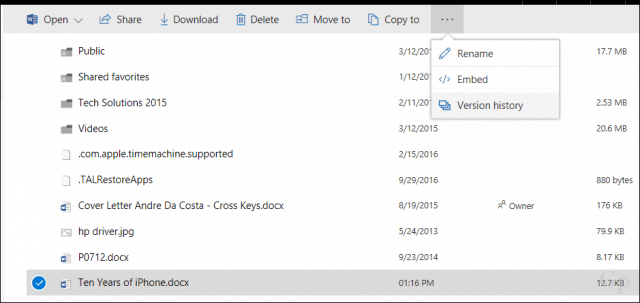
În Word Online, veți vedea versiunile actuale și anterioare ale documentului enumerate în fereastră. Pentru a reveni la o versiune anterioară, faceți clic pe ea.
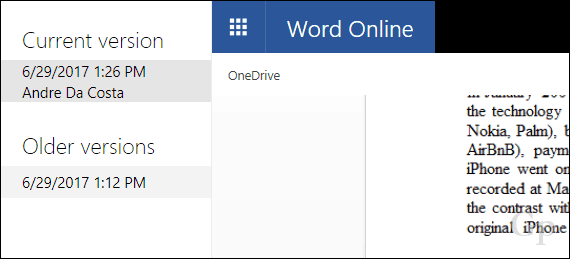
De asemenea, puteți deschide documentul din OneDrive înWord 2016 și accesați o caracteristică similară. Faceți clic pe meniul de activitate, apoi alegeți versiunea anterioară a fișierului. Rețineți că această caracteristică este accesibilă numai atunci când sunteți conectat la Internet.
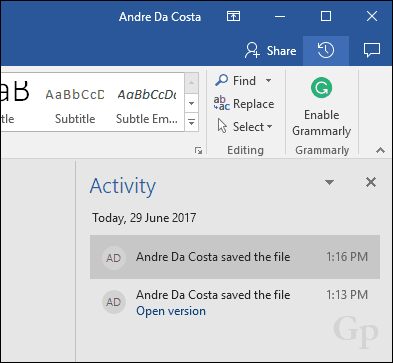
Dacă mențineți o copie de rezervă a Istoricului fișierului dvs.Dosarul OneDrive, puteți utiliza funcția Versiuni anterioare încorporate introdusă pentru prima dată în Windows Vista. Faceți clic dreapta pe fișier, faceți clic pe Proprietăți, selectați fila Versiuni anterioare, apoi alegeți o versiune anterioară a fișierului. Faceți clic pe Restaurați sau din meniul split, Restaurați la, care vă permite să alegeți o locație alternativăsalvați fișierul. Istoricul fișierelor poate fi în curs de ieșire, așa că aceasta este o caracteristică pe care de fapt nu ar trebui să o considerați ca prima opțiune de restaurare a fișierelor, dar este acolo dacă aveți nevoie.
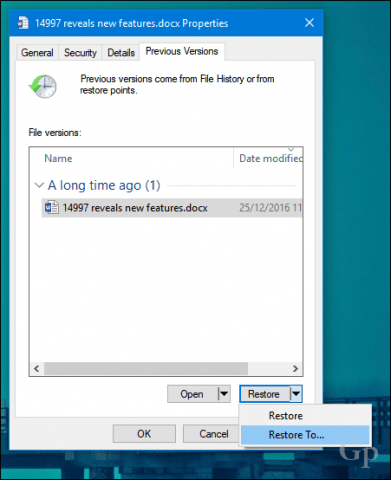
Deci, este o privire rapidă la restaurarea fișierelorpe OneDrive. Asigurați-vă că consultați ghidurile noastre complete de backup pentru Windows 10. De asemenea, articolul lui Brian despre restaurarea fișierelor șterse de pe OneDrive merită aruncat o privire. Puteți consulta și articolul nostru despre funcțiile de colaborare din Word 2016.
Împărtășește-ți gândurile în comentarii și anunță-ne ce crezi.










Lasa un comentariu